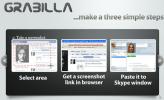BuddyBackup: copia de seguridad de datos importantes para sus amigos y computadoras familiares
Hacer una copia de seguridad de sus archivos y carpetas es muy importante. Nunca se sabe cuándo puede fallar el disco duro o si un virus puede dañar sus archivos y carpetas. Además, cualquier persona con intenciones maliciosas también puede eliminar sus archivos si tienen acceso a su computadora. Cualquiera sea el caso, si tiene una copia de seguridad de sus archivos guardados en algún lugar, resulta ser un salvavidas en tales situaciones. Anteriormente, hemos cubierto algunas aplicaciones excelentes para hacer una copia de seguridad de sus datos de forma local, remota o en la nube. En febrero, Usman cubrió Copia de seguridad de datos simple, que ofrece una opción de respaldo bajo demanda para realizar rápidamente operaciones de respaldo, así como tareas de respaldo programadas y opciones posteriores al respaldo, mientras que hace unos días Waqas cubría AngryFile, una utilidad de copia de seguridad y uso compartido de archivos similar a Dropbox que le permite almacenar archivos importantes en la nube. Hoy tenemos otra aplicación de respaldo llamada
BuddyBackup que le permite hacer una copia de seguridad de sus datos en las computadoras de sus amigos y familiares de forma gratuita. Esto le permite evitar pagar grandes sumas de dinero a compañías de terceros por hacer copias de seguridad de sus datos. Más sobre BuddyBackup después del salto.BuddyBackup monitorea constantemente sus archivos y cada vez que se cambia un archivo, toma una instantánea de la versión más nueva del archivo y solo se guardan los cambios. Luego, los archivos se cifran, lo que significa que nadie más puede acceder a sus archivos o leer su contenido. Una vez que se completa el proceso de cifrado, BuddyBackup envía los archivos a sus amigos a través de Internet. Si no hay amigos en línea, la aplicación realizará un seguimiento de los cambios y los enviará a sus amigos más tarde.
Durante la instalación, se le pide que cree una nueva cuenta si aún no está registrado en el servicio BuddyBackup. Ingrese su nombre, contraseña y dirección de correo electrónico, y haga clic en Siguiente.

Ahora elija las carpetas y archivos que desea respaldar y haga clic en Finalizar.

La aplicación tiene 4 pestañas, a saber, Inicio, Elegir copias de seguridad, Estado de copia de seguridad y Restaurar. La pestaña Inicio le proporciona información sobre los archivos respaldados, el espacio de copia de seguridad utilizado, el espacio compartido utilizado y las carpetas que necesitan copia de seguridad.

Seleccione Opciones delante de las carpetas respaldadas para cambiar la configuración específica de la carpeta, como a qué amigos respaldar y cuántas copias de seguridad hacer, etc.

La pestaña Elegir copias de seguridad le permite seleccionar las carpetas y archivos para la copia de seguridad, mientras que la pestaña Estado de la copia de seguridad le permite ver qué archivos / carpetas están en qué estado de copia de seguridad. Rojo significa que el archivo / carpeta no tiene copia de seguridad, Verde significa que el archivo / carpeta tiene una copia de seguridad, mientras que Verde con un signo más significa que el archivo / carpeta está respaldado en más de una ubicación.

El uso completo de la aplicación se explica en la página del producto. BuddyBackup funciona en versiones de 32 bits y 64 bits de Windows XP, Windows Vista, Windows 7 y Windows 8.
Descargar BuddyBackup
Buscar
Mensajes Recientes
Las 6 mejores herramientas gratuitas para compartir fotos y tomar capturas de pantalla para Windows
Durante un período de tiempo, hemos cubierto muchas buenas aplicaci...
Obtenga control total sobre las operaciones de copia y movimiento con el controlador de copia
Manejador de copia realiza las operaciones de copiar y mover como d...
Habilitar, restaurar o recuperar el icono de la papelera de reciclaje en Windows 7 / Vista
Ocasionalmente, eliminamos por error el ícono de la Papelera de rec...